О возможностях переноса Windows на другой жёсткий диск в программе AOMEI Backupper 5.х. Приводится три способа клонирования Windows: интеллектуальное клонирование в платных редакциях программы и решение задачи в бесплатной базовой редакции – восстановление из бэкапа в другое место и клонирование отдельно системных разделов с последующим восстановлением загрузчика.
Как перенести Windows на другой жёсткий диск? В случае его замены или приобретения SSD с целью улучшения быстродействия компьютера. Есть несколько способов, как это сделать, и один из них – это клонирование Windows с помощью различного софта. Такую операцию предлагают многие программы для разметки дискового пространства и резервного копирования. Одна из числа последних – популярная в кругах обывателей AOMEI Backupper. Программа даже официально не поддерживает русский в числе языков интерфейса, но её удобство, простота в использовании, доступность базового функционала в бесплатных редакциях делает её оптимальным выбором при решении поставленной задачи. Как клонировать Windows с помощью программы AOMEI Backupper?
***
Итак, имеем задачу – клонировать наработанную Windows на другой носитель данных. И только Windows, т.е. её системные разделы, если их несколько. Другие разделы исходного диска по условию задачи переносить не нужно. Задачу усложним и поставим её так: перенос операционной системы должен быть осуществлён на другой диск (диск назначения) с существующей разметкой и данными на других разделах. Схематически в управлении дисками это выглядит так: системные разделы на диске 0 должны оказаться на месте первого раздела диска 1 (под буквой D), при этом не должны пострадать данные, хранящиеся на втором разделе диска 1 (под буквой F).
Решить эту задачу можно тремя разными способами. Для одного из них потребуется платная редакция AOMEI Backupper, в двух других случаях можно обойтись возможностями бесплатной редакции. Сайт загрузки программы: https://www.aomeitech.com/aomei-backupper.html
Интеллектуальное клонирование Windows
Самый простой способ переноса Windows на другой диск – это интеллектуальное клонирование системы, функцию эту ещё называют миграцией. Это пресет с параметрами копирования системных разделов на GPT- или MBR-диске, который по итогу проведения операции решает вопрос с коррекцией загрузчика Windows. Если просто скопировать системные разделы на диск назначения, прописанный в клонированном загрузчике путь запуска системы будет некорректным. И клонированная Windows без правки записи о её загрузке просто не запустится. Вот только такое интеллектуальное клонирование обычно не предлагается в рамках бесплатных возможностей программ, и AOMEI Backupper – не исключение. Потребуется любая из её платных редакций – Professional, Workstation, Server или Technician.
В платной редакции программы идём в раздел «Clone». Жмём «System Clone».
Видео:Как Перенести Windows с SSD на HDD ✅ Быстрое Клонирование Виндовс в AOMEI BackupperСкачать

Указываем на карте дисков раздел назначения, куда нужно перенести Windows. Жмём «Next». Подтверждаем наши действия в окошке, которое появится далее. В нём говорится о том, что указанный нами раздел будет перезаписан новыми данными.
На этапе сводки операций схематически видим, как будет преобразован раздел назначения. Здесь можем установить галочку опции «SSD Alignment» для выравнивания клонируемых разделов. В итоге жмём «Start Clone».
И дожидаемся завершения операции.
На этом всё: можно загружаться с диска назначения и тестировать клонированную Windows.
***
Видео:Клонирование системного диска с помощью программы AOMEI backupperСкачать
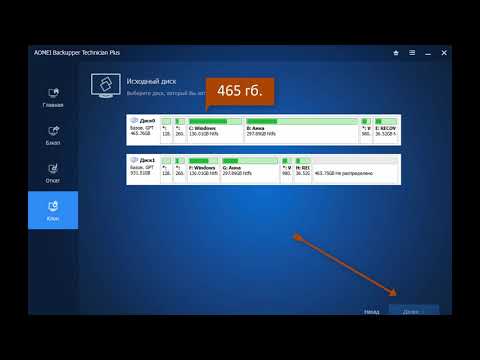
Если нет желания покупать редакцию AOMEI Backupper выше базовой Standart только лишь для разового случая клонирования Windows, решить поставленную задачу можно и средствами бесплатной редакции Standart. Только пути решения задачи будут немножко заковыристее. Их, путей, кстати, два: первый – бэкап Windows и затем восстановление на диске назначения, второй – поочерёдное клонирование системных разделов и восстановление загрузчика. Кому какой удобнее, выбирайте.
Бэкап и восстановление Windows на диске назначения
Перенос Windows на другой диск путём не прямого копирования системных разделов, а посредством их упаковки в бэкап и потом восстановления из бэкапа – процесс выгодный тем, что мы заодно ещё и делаем резервную копию системы, которую потом сможем восстановить на каком-угодно диске компьютера. AOMEI Backupper предусматривает возможность восстановления системных разделов из бэкапа по отличному от исходного пути. И в рамках этой возможности процесс восстановления Windows на другой диск проводится с коррекцией её загрузки.
Идём в раздел AOMEI Backupper «Backup». Жмём «System Backup».
Далее указываем раздел для хранения файла резервной копии. И жмём «Start Backup».
После создания бэкапа идём на стартовую страничку программы, в раздел «Home». Кликаем меню созданного только что бэкапа, жмём «Restore».
Далее в параметрах восстановления должен стоять пункт «Restore this system backup», он означает, что восстанавливаться будут все системные разделы, запечатлённые в резервной копии. Внизу ставим галочку восстановления Windows в другое, отличное от исходного место – «Restore system to other location». Жмём «Next».
Видео:AOMEI Backupper Standart. Резервное копирование Windows и файловСкачать

На карте дисков кликаем раздел назначения, куда нужно восстановить Windows. Жмём «Next». И жмём «Ок» далее в окошке, где программа нас предупреждает о перезаписи данных на разделе назначения.
Далее следует завершающий этап – этап сводки операций. Здесь схематически видим, как будет преобразован раздел назначения после восстановления. Устанавливаем галочку опции «SSD Alignment» для выравнивания восстанавливаемых разделов. В итоге жмём «Start Restore».
Всё: по завершении операции можем загружать компьютер с другого диска и работать с Windows.
Клонирование разделов Windows и восстановление загрузчика
Бесплатная редакция Standart AOMEI Backupper не предусматривает интеллектуальное клонирование Windows, но позволяет клонировать любые разделы диска, включая системные. Мы воспользуемся этой возможностью, а потом восстановим загрузчик клонированной системы с помощью бесплатной программы Dism++.
В разделе «Clone» кликаем «Partition Clone».
Видео:AOMEI Backupper как установить включить РУССКИЙ и создать резервную копию WindowsСкачать

И поочерёдно клонируем все системные разделы – загрузочный MBR- или EFI-раздел, если есть, то MSR-раздел на GPT-диске, ну и непосредственно системный раздел С. В нашем случае имеет EFI-систему на GPT-диске. На этапе указания раздела-исходника «Source Partition» указываем первый раздел EFI. Жмём «Next».
Далее на этапе указания раздела назначения «Destination Partition» указываем, собственно, раздел на диске назначения. Жмём «Next». Подтверждаем действие в окошке, предупреждающем о перезаписи раздела назначения.
В окне сводки операций ставим галочку выравнивания разделов «SSD Alignment». И жмём «Start Clone».
Дожидаемся завершения клонирования.
Затем снова идём в раздел программы «Clone», кликаем «Partition Clone». И точно таким же методом клонируем оставшиеся системные разделы. Только в эти разы на этапе указания раздела назначения нужно будет указать нераспределённое место (Unallocated), оно образуется как остаток после клонирования первого раздела системы.
Видео:Как перенести клонировать Windows на SSD M2Скачать

Когда все разделы Windows будут скопированы на диск назначения, качаем в сети программу Dism++, вот её сайт: https://www.chuyu.me/en/index.html
Запускаем. Кликаем на ленте вверху образ клонированной Windows.
Жмём меню «Восстановление», в нём – «Восст.загрузки». В появившемся окошке жмём кнопку «Больше».
В перечне разделов выбираем загрузочный на диске назначения, в нашем случае это EFI-раздел на диске 1. Жмём «Ок».
Появится уведомление об успешном восстановлении загрузчика.
Видео:AOMEI Backupper, восстановление резервной копии и создание загрузочной флешкиСкачать

Вот и всё. Можем грузиться с диска назначения и тестировать клонированную таким вот образом Windows.
🌟 Видео
Клон системы Windows с HDD на SSDСкачать

AOMEI Backupper Pro – получи одну из лучших программ для создания резервных копий файлов бесплатно!Скачать

Как перенести Windows на SSD? Клонирование системного диска с программами.Скачать

Резервная копия Windows 10 в Aomei Backupper StandardСкачать

Как сделать резервное копирование сиcтемы. Программа Aomei Backupper Standard.Скачать

Как перенести Windows на SSD? Клонирование диска с WindowsСкачать

Резервное копирование Windows. Создание и восстановление бэкапаСкачать

Резервное копирование Windows с UEFI GPT программой DISM++Скачать

Как перенести Windows на SSD? Клонирование диска с Windows, HDD, SSD, SSD M.2, SSD PCIeСкачать

AOMEI Backupper Standart - восстановление системы и файловСкачать

Перенос Windows на SSD на ноутбукеСкачать

AOMEI backupper. Обзор Backup. Резервное копирование. Установка и настройки.Скачать

Как перенести Windows на другое железоСкачать

Клонирование жесткого диска на SSD на компьютереСкачать



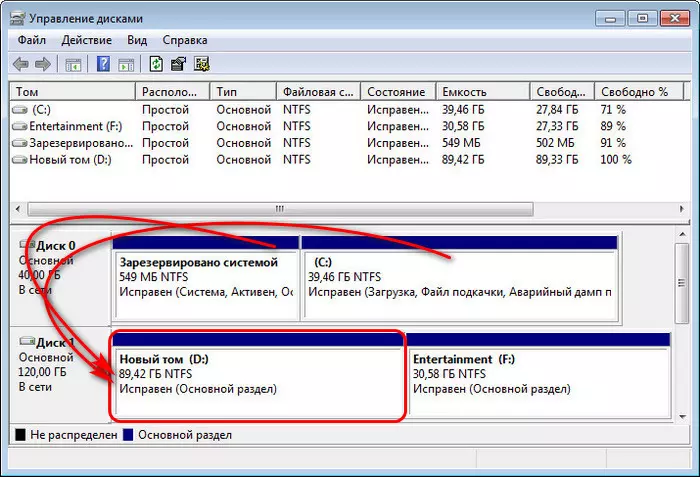
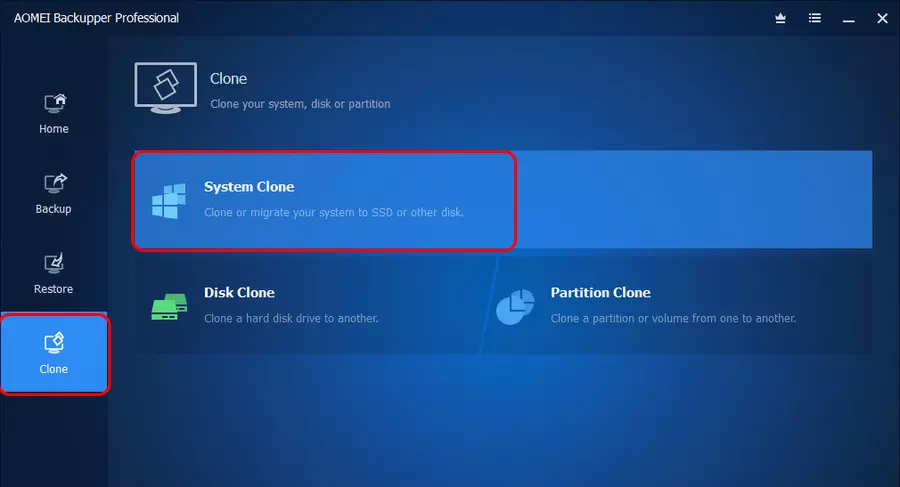
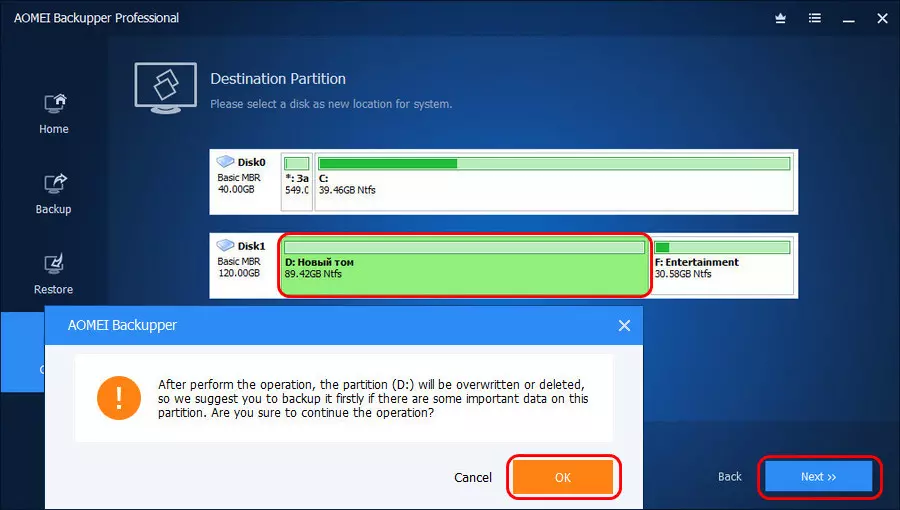
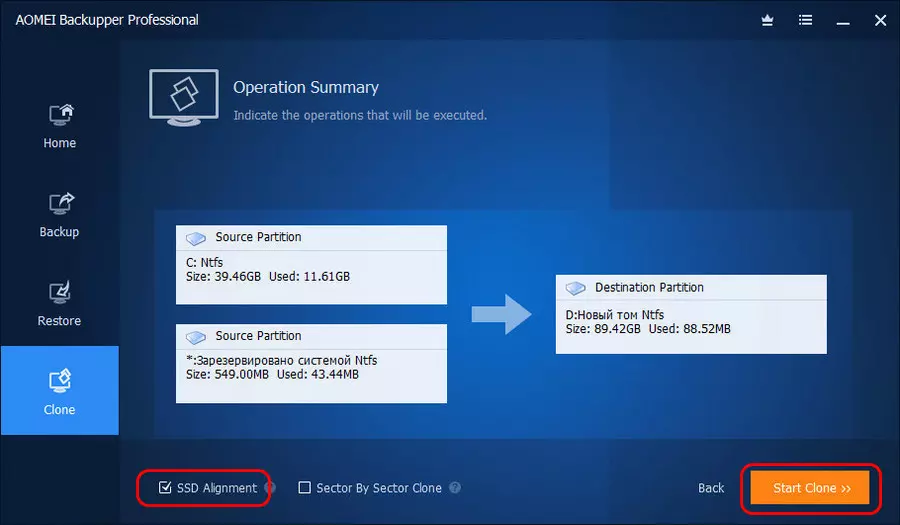
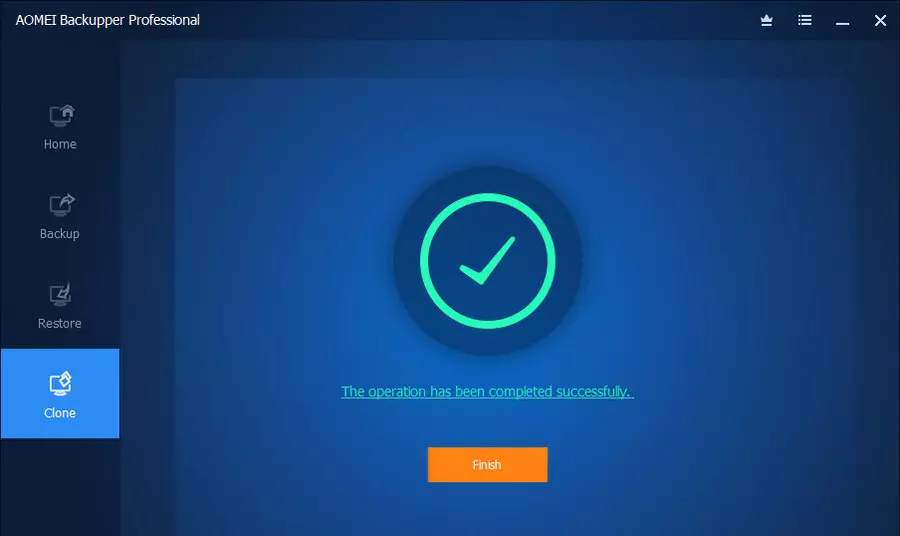
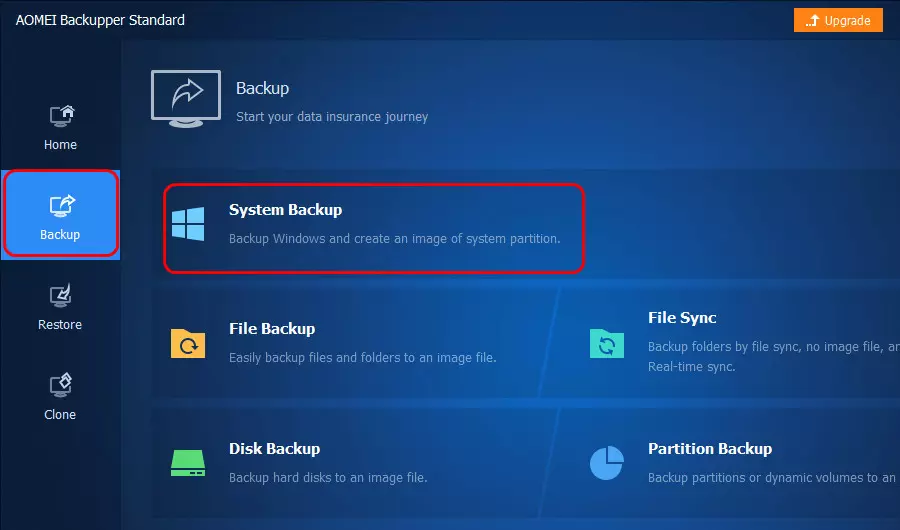
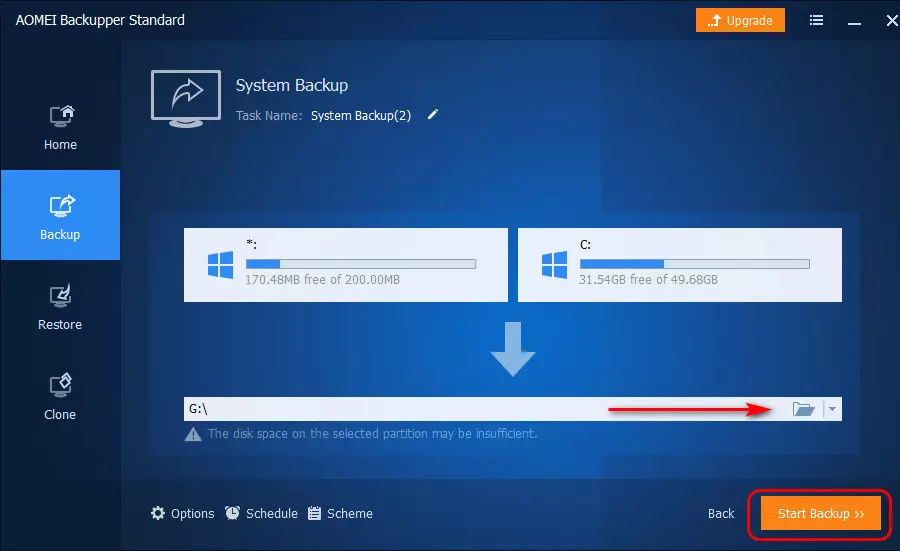
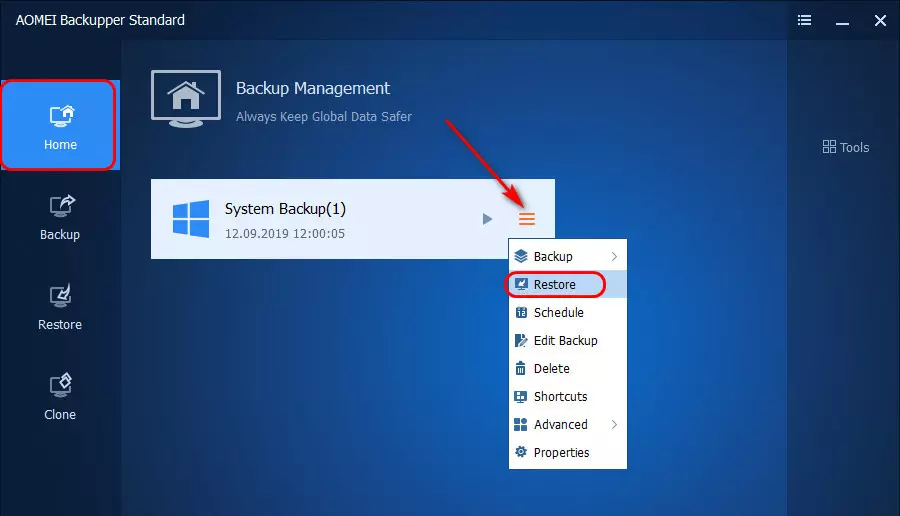
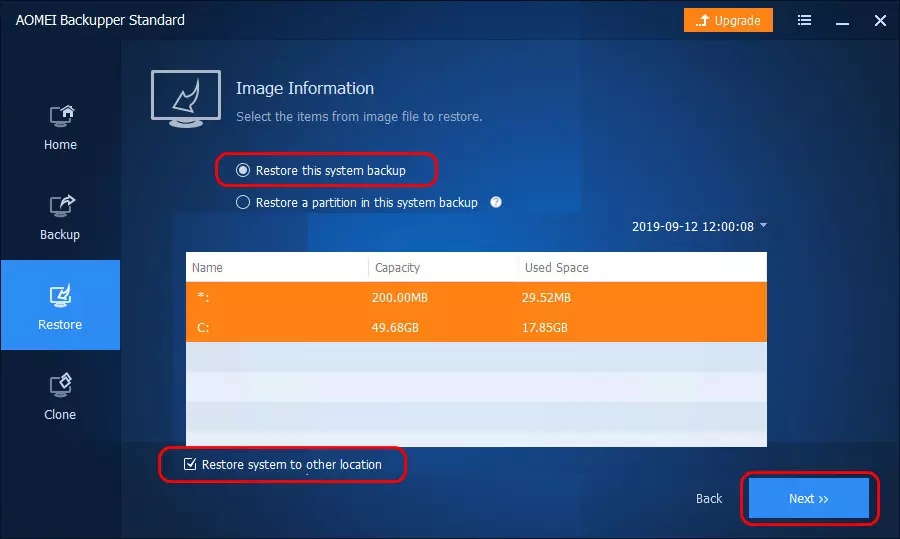
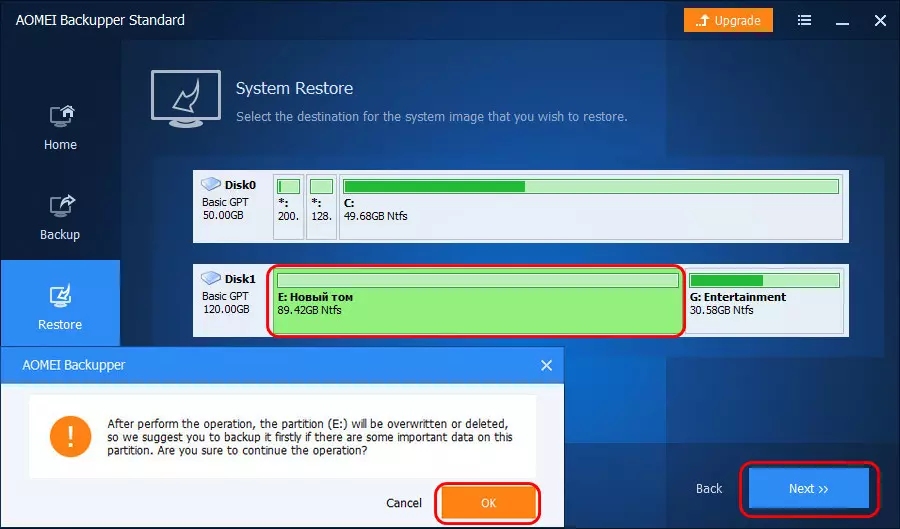
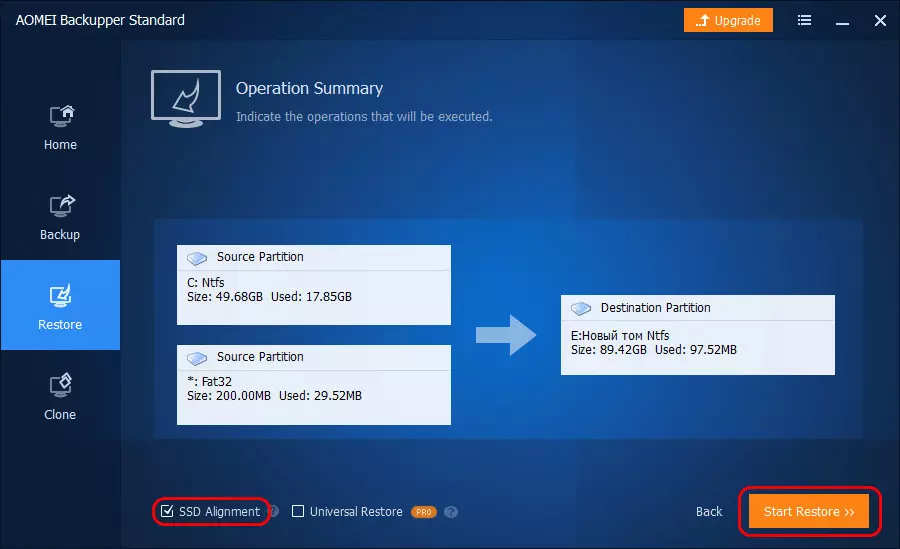
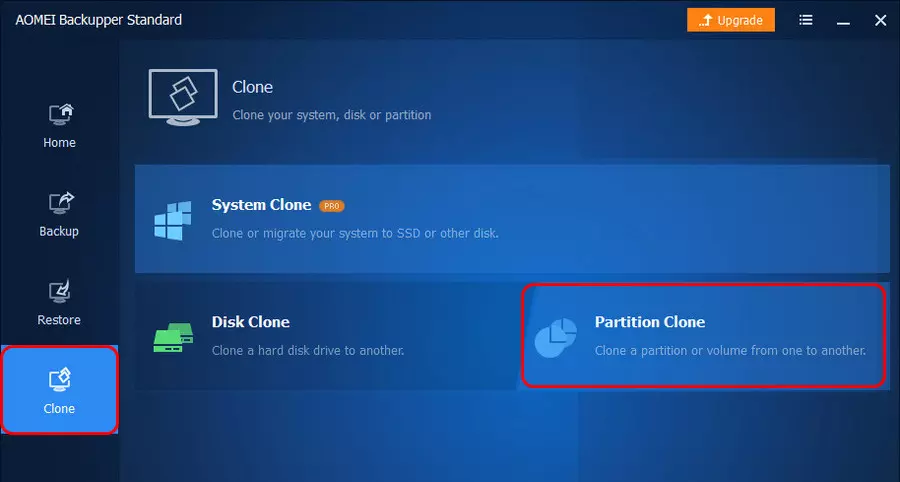
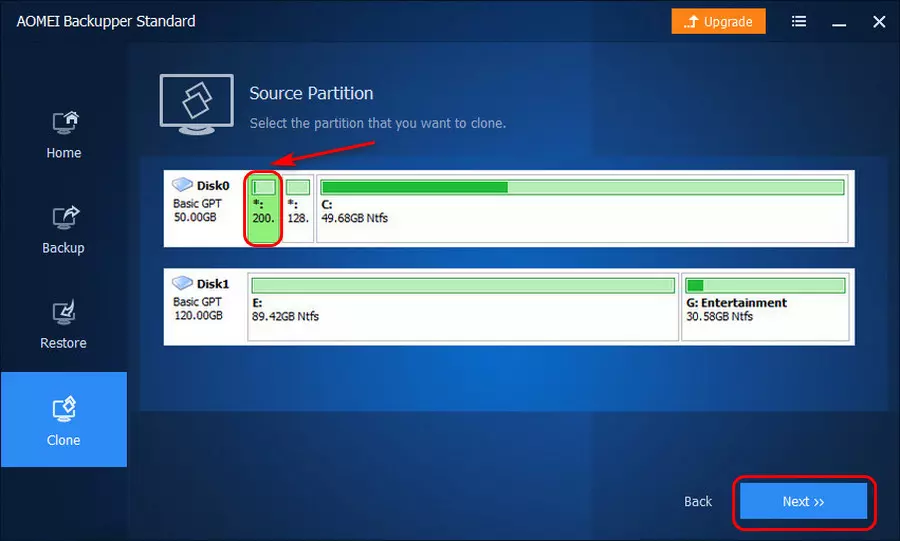
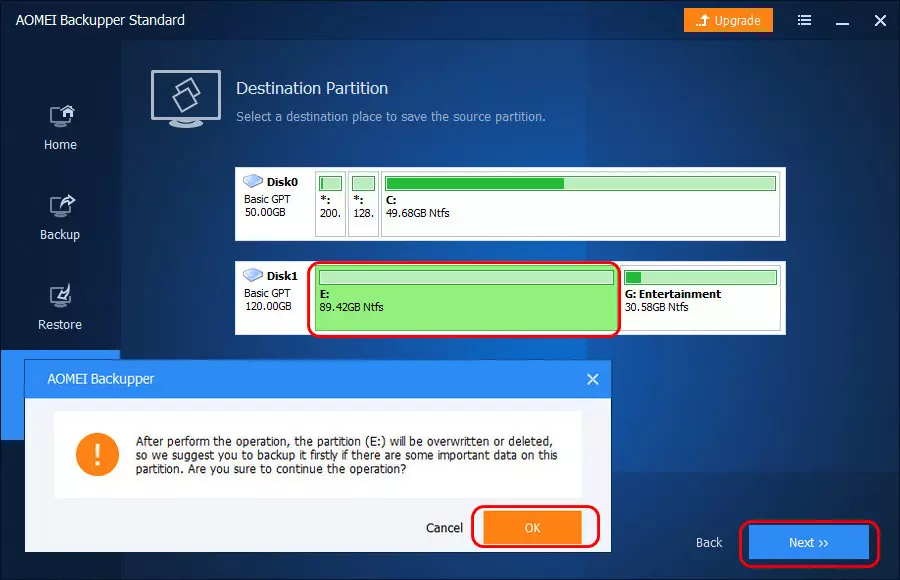
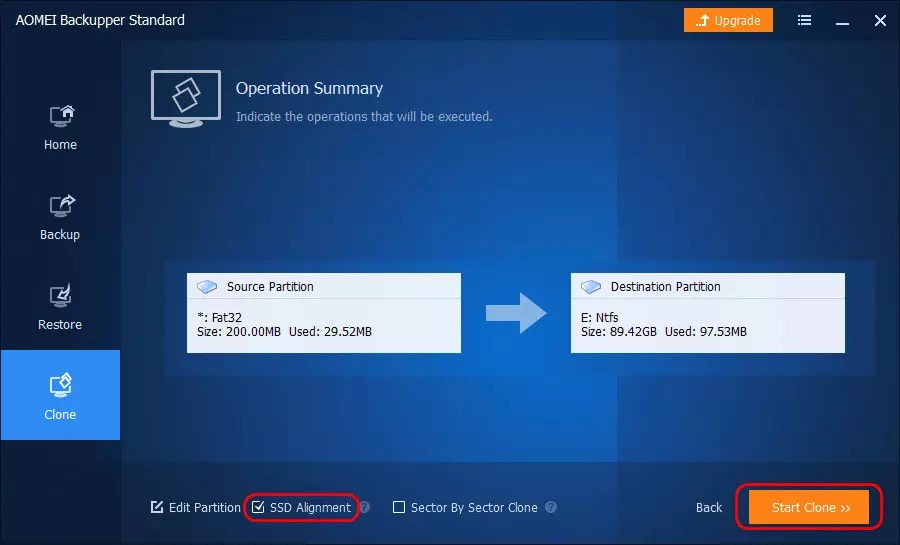
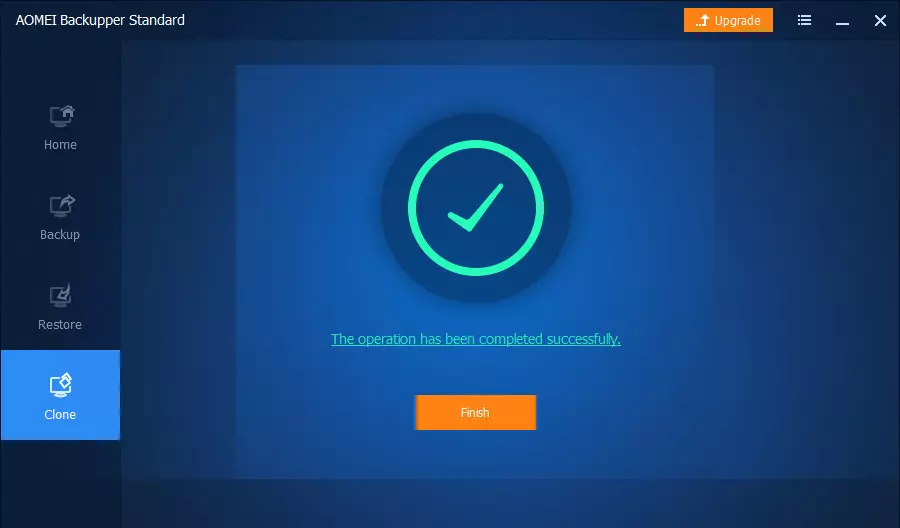
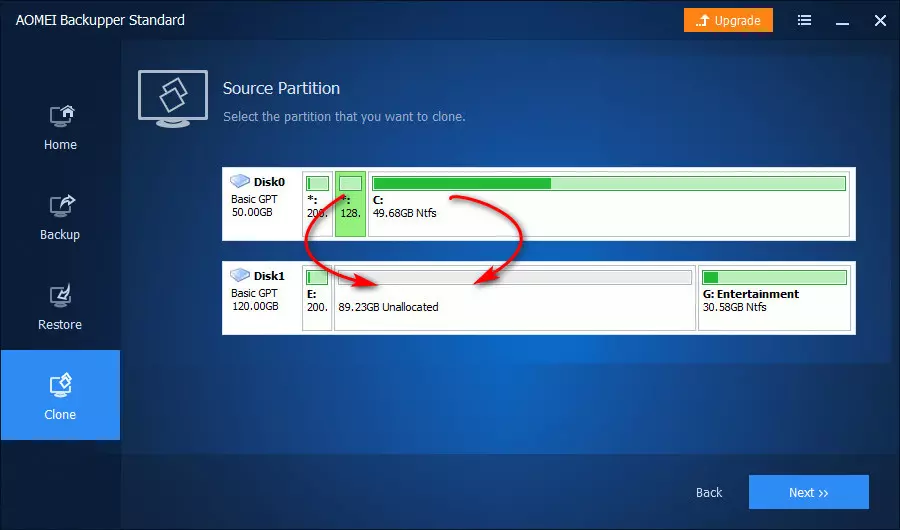
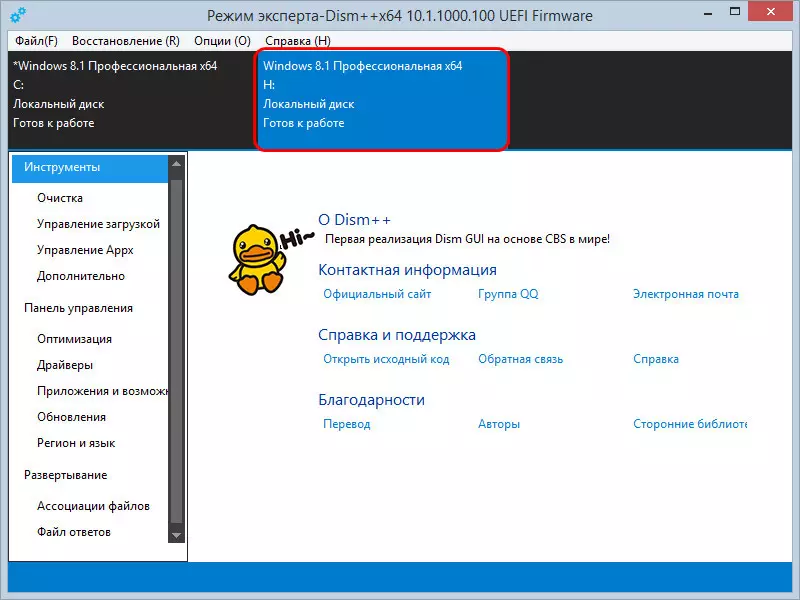
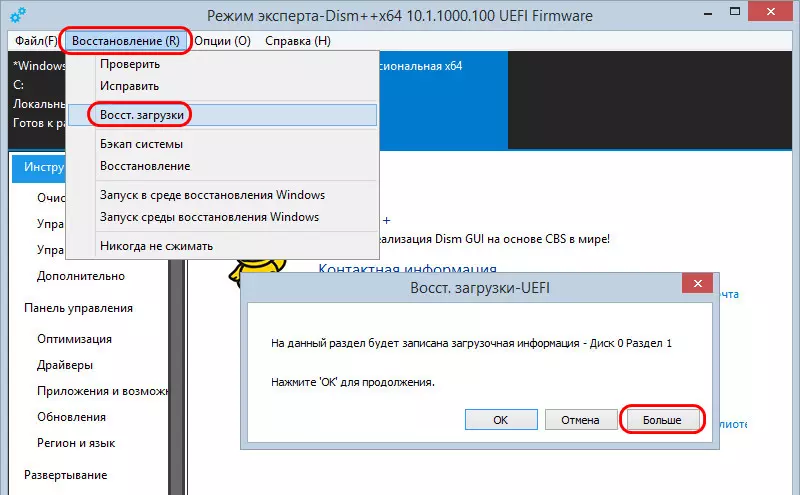
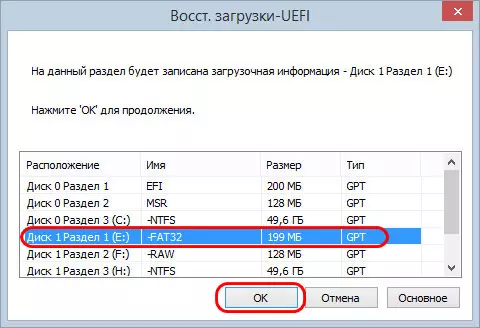
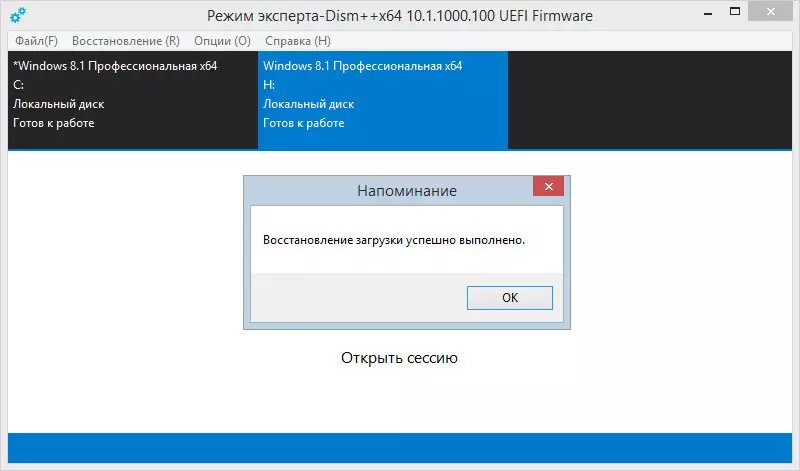
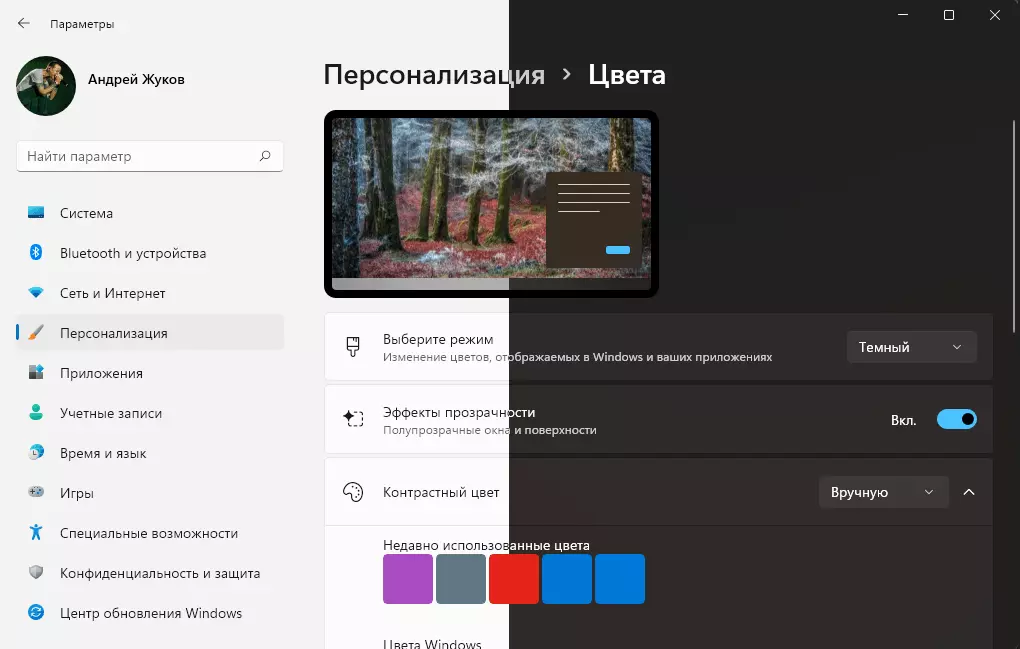

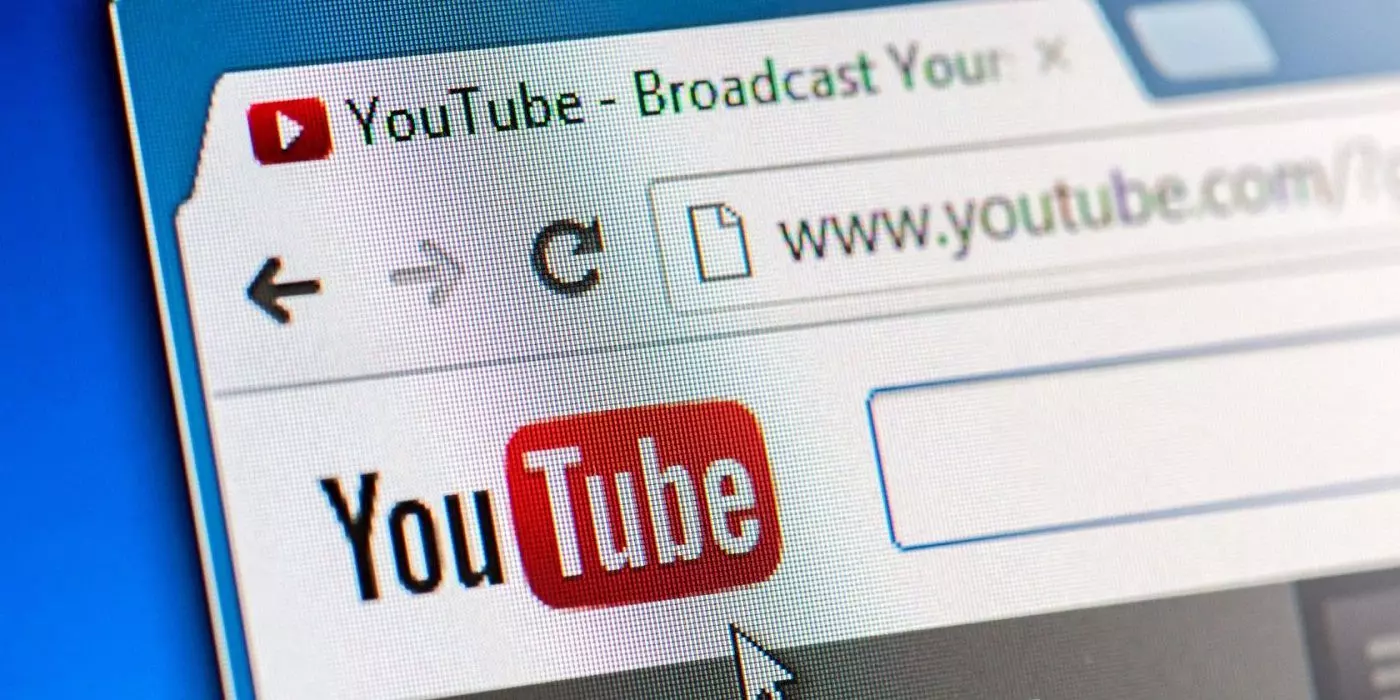





Спасибо за отличную и понятную статью!